Photoshop油墨概况滤镜应用在MM照片上(2)_PhotoShop滤镜教程
教程Tag:暂无Tag,欢迎添加,赚取U币!
缂傚倸鍊搁崐椋庣矆娴h娲晝閸屾氨鍔电紓浣插亾闁硅京顒CMS闂備浇宕甸崰鎰版偡閵夈儙娑樷攽鐎c劉鍋撻崒鐐查唶闁哄洨鍋為悗顒€鈹戦悙鍙夘棡闁搞劎鍠栧濠氭晸閿燂拷婵犵數鍋為崹璺侯潖鐟欏嫮鐝堕柛鈩冪☉閻撴﹢鏌″搴″箺闁抽攱甯¢弻銊╂偆閸屾稑顏� 缂傚倸鍊风粈渚€藝闁秴绐楅柟閭﹀墾閼板潡鏌涢妷顔煎缂佲偓婢舵劖鐓冮柕澶堝妽閻濐亪鏌e┑鎾村 闂傚倸鍊风欢锟犲磻閸曨垁鍥ㄦ綇閳哄啰顦繝銏f硾閺堫剟宕楀⿰鍫熺厸闁搞儯鍔嶉惃鎴︽⒒婢跺﹦效闁哄被鍊栧ḿ蹇涘Ω閿旂粯顥涚紓鍌欑劍閸炲骞忛敓锟� 闂傚倷绀侀幖顐﹀疮閻楀牊鍙忛柟缁㈠枛濡炰粙鏌″搴′簽闁告纰嶇换娑㈠幢濡闉嶅┑顕嗙稻閸旀鍩€椤掑喚娼愰柟顔肩埣瀹曟洟鏌嗗鍛厬闂佽法鍣﹂幏锟�,闂傚倷娴囬惃顐﹀礋椤愩垹袘闂佽姘﹂~澶嬬箾婵犲偆鍤曢柛顐f礀缁€鍐┿亜閺傚灝鎮戞い蹇曞枑缁绘盯骞嬮悙鏉戠殤闂佺ǹ顑嗛幑鍥ь潖閸濆嫧鏋庨柟顖嗗嫮浜梻浣告啞閻熴儳鎹㈠Ο渚殨濠电姵纰嶉弲鎼佹煥閻曞倹瀚�!
3.确定后再按Ctrl J复制一层把图层混合模式改为正片叠底,然后刚才复制的两个图层合并(背景图层不要合并),然后选择菜单: 滤镜 > 画笔描边 > 油墨概况 参数设置如图5效果如图6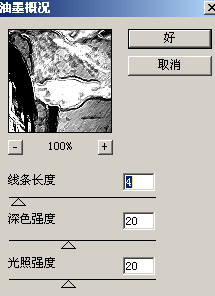
<图5>

<图6>
4.加上蒙版把人物部分擦出来如图7
<图7>
5.合并图层整体调下色,然后新建一个图层用画笔工具,前景颜色设为黑色,把边角涂黑如图8
<图8>
6.最后加上签名完成最终效果。
<图9>
Photoshop在线视频教程 Photoshop视频教程下载
- 多媒体学Photoshop CS4视频教程 Photoshop CS3专家讲座视频教程 Photoshop照片处理视频教程 最新Photoshop CS4教程 Photoshop婚纱与写真实用教程 Photoshop CS4教程_基础篇 Photoshop CS4教程_实例篇 Photoshop画漫画视频教程 最新Photoshop CS4视频教程 photoshop绘画技巧视频教程 Photoshop CS全面通教程(下) photoshop cs4视频教程 PhotoshopCS2中文版视频教程 PS CS4视频教程 PS后期效果图处理视频教程 photoshop绘画与合成视频教程 Photoshop CS4 通道、特效视频教程 Photoshop文字艺术效果100例视频教程 Photoshop CS全面通教程(上) PS卡通画教程 ps照片处理视频教程 photoshopCS4中文版完全自学手册 Photoshop照片处理实例视频教程 Photoshop从头学系列视频教程 Photoshop CS4 视频教程 Photoshop平面设计视频教程 Photoshop实例教程海报制作
- PS人物数码照片处理技法大全视频教程 Photoshop CS 质感传奇素材CD 《大师之路》Photoshop CS2教程 祁连山打造逼真名贵男士手表 平面三维设计七种武器II Photoshop CS4完全自学教程 万晨曦现场讲授photoshop入门视频教程 Photoshop制作机械蜘蛛 21互联photoshop cs视频教程 Photoshop CS3专家讲堂视频教程 Photoshop CS2 高手之路 Photoshop实例视频教程 photoshop实例教程100例 Photoshop应用技巧 FIF 小组Photoshop视频教程 Photoshop CS3特辑视频教程下载
相关PhotoShop滤镜教程:
- 相关链接:
- 教程说明:
PhotoShop滤镜教程-Photoshop油墨概况滤镜应用在MM照片上(2)
 。
。

 AI闂傚倸鍊搁崐鎼佸磹瀹勬噴褰掑炊椤掑鏅悷婊冪箻楠炴垿濮€閵堝懐鐤€濡炪倖妫佸Λ鍕償婵犲洦鈷戠憸鐗堝笒娴滀即鏌涢悩鎰佹當闁伙絿鍏樺畷锝嗗緞婢跺瞼鐣鹃梻渚€娼ч悧鍡欌偓姘煎灦瀹曟浠︽穱鍙樼盎闂佸啿鎼崯顐﹀储閹绢喗鐓涢悘鐐额嚙婵倿鏌熼鍝勨偓婵嗙暦閹烘垟妲堟慨妤€妫旂槐锟� 闂傚倸鍊搁崐鎼佸磹閹间礁纾归柣鎴eГ閸ゅ嫰鏌涢锝嗙闁稿被鍔庨幉鎼佸籍閸繄鐣洪梺绉嗗嫷娈旈柣鎰攻閵囧嫰顢楁径濠傤潽闂佺儵鏅╅崹浼存偩閻戣姤鍋勭痪鎷岄哺閺咁剙鈹戦瑙掕銇旈幖浣瑰€垮Δ锝呭暞閳锋帒霉閿濆懏鍟為悹鎰剁節閺屾稓鈧綆鍋呯亸顓炵暆閿濆懐浠㈤柍璇查叄楠炴瑩宕橀埡鍌涚彣闂備礁鎼ˇ顖炴偋閸曨垰绀夌€广儱顦惌妤呯叓閸ャ劍鐓g紒璇叉閵囧嫰寮介妸褜鏆¢梺绋款儍閸庣敻寮诲☉妯锋斀闁搞儯鍔婃禒銏ゆ⒑閸濆嫮鐒跨紒缁樼箓閻g兘鏌嗗搴㈡櫍闂佺粯鏌ㄩ〃搴㈠閿燂拷
AI闂傚倸鍊搁崐鎼佸磹瀹勬噴褰掑炊椤掑鏅悷婊冪箻楠炴垿濮€閵堝懐鐤€濡炪倖妫佸Λ鍕償婵犲洦鈷戠憸鐗堝笒娴滀即鏌涢悩鎰佹當闁伙絿鍏樺畷锝嗗緞婢跺瞼鐣鹃梻渚€娼ч悧鍡欌偓姘煎灦瀹曟浠︽穱鍙樼盎闂佸啿鎼崯顐﹀储閹绢喗鐓涢悘鐐额嚙婵倿鏌熼鍝勨偓婵嗙暦閹烘垟妲堟慨妤€妫旂槐锟� 闂傚倸鍊搁崐鎼佸磹閹间礁纾归柣鎴eГ閸ゅ嫰鏌涢锝嗙闁稿被鍔庨幉鎼佸籍閸繄鐣洪梺绉嗗嫷娈旈柣鎰攻閵囧嫰顢楁径濠傤潽闂佺儵鏅╅崹浼存偩閻戣姤鍋勭痪鎷岄哺閺咁剙鈹戦瑙掕銇旈幖浣瑰€垮Δ锝呭暞閳锋帒霉閿濆懏鍟為悹鎰剁節閺屾稓鈧綆鍋呯亸顓炵暆閿濆懐浠㈤柍璇查叄楠炴瑩宕橀埡鍌涚彣闂備礁鎼ˇ顖炴偋閸曨垰绀夌€广儱顦惌妤呯叓閸ャ劍鐓g紒璇叉閵囧嫰寮介妸褜鏆¢梺绋款儍閸庣敻寮诲☉妯锋斀闁搞儯鍔婃禒銏ゆ⒑閸濆嫮鐒跨紒缁樼箓閻g兘鏌嗗搴㈡櫍闂佺粯鏌ㄩ〃搴㈠閿燂拷 闂傚倸鍊搁崐鎼佸磹閹间礁纾归柣鎴eГ閸ゅ嫰鏌涢幘鑼妽闁稿繑绮撻弻娑㈩敃閿濆棛顦ラ梺姹囧€楅崑鎾舵崲濠靛顥堟繛鎴濆船閸撴壆绱撴担鐟板妞ゃ劌锕悰顕€寮介‖銉ラ叄椤㈡鍩€椤掍椒绻嗛柤娴嬫櫇绾惧ジ鏌eΟ铏癸紞濠⒀呮暬閺岋紕浠︾拠鎻掝潎闂佽鍠撻崐婵嗙暦閹烘垟妲堟慨妤€妫旂槐锟�
闂傚倸鍊搁崐鎼佸磹閹间礁纾归柣鎴eГ閸ゅ嫰鏌涢幘鑼妽闁稿繑绮撻弻娑㈩敃閿濆棛顦ラ梺姹囧€楅崑鎾舵崲濠靛顥堟繛鎴濆船閸撴壆绱撴担鐟板妞ゃ劌锕悰顕€寮介‖銉ラ叄椤㈡鍩€椤掍椒绻嗛柤娴嬫櫇绾惧ジ鏌eΟ铏癸紞濠⒀呮暬閺岋紕浠︾拠鎻掝潎闂佽鍠撻崐婵嗙暦閹烘垟妲堟慨妤€妫旂槐锟� 闂傚倸鍊搁崐鎼佸磹閹间礁纾圭€瑰嫭鍣磋ぐ鎺戠倞妞ゆ帒锕︾粙蹇旂節閵忥絾纭炬い鎴濇喘閵嗗懘骞撻幑妤€缍婇幃鈺侇啅椤旂厧澹堢紓鍌欒閸嬫挸顭块懜闈涘闁告瑦鎹囬弻娑㈠Ψ閿濆懎顬夐柣蹇撶箳閺佸寮婚敓鐘插耿妞ゆ挾濮烽弳銈夋⒑閸濆嫯顫﹂柛鏃€鍨块獮鍐Χ婢跺﹦锛滃┑鐐村灦閿曗晜瀵奸敓锟�
闂傚倸鍊搁崐鎼佸磹閹间礁纾圭€瑰嫭鍣磋ぐ鎺戠倞妞ゆ帒锕︾粙蹇旂節閵忥絾纭炬い鎴濇喘閵嗗懘骞撻幑妤€缍婇幃鈺侇啅椤旂厧澹堢紓鍌欒閸嬫挸顭块懜闈涘闁告瑦鎹囬弻娑㈠Ψ閿濆懎顬夐柣蹇撶箳閺佸寮婚敓鐘插耿妞ゆ挾濮烽弳銈夋⒑閸濆嫯顫﹂柛鏃€鍨块獮鍐Χ婢跺﹦锛滃┑鐐村灦閿曗晜瀵奸敓锟�